Hvis du har installert en prøveversjon eller fullversjon av Microsoft Office 2013, selskapets siste installasjon av pakken, på PC-en din og vil avinstallere den igjen, for eksempel fordi den forårsaker problemer på PC-en, vil du ikke bruke den lenger, eller bare fordi du vil installere det på et senere tidspunkt, kan du vanligvis bruke avinstallere et programkontrollpanelet til å gjøre det.
Trykk på Windows-tasten, angi avinstallering, velg avinstaller et program fra resultatlisten og bla gjennom Microsoft Office 2013 eller Office 365. Høyreklikk på programmet og velg avinstaller fra hurtigmenyen.
Dette fungerer mesteparten av tiden, og alt er bra når det gjør det. Avinstallasjonen kan ta litt tid, og det kan hende du blir pålagt å starte PCen på nytt etterpå, men det vil ikke være noen komplikasjoner som forhindrer fjerning. Noen ganger kan det hende du får en feilmelding, eller Office kan ikke en gang være oppført i kontrollpanelet.

Hvis det fungerer, bør du se den offisielle Office-avinstallasjonsprogrammet:
Er du sikker på at du vil avinstallere
Avinstallering vil fjerne alle filene og dataene for dette Office-produktet, og du vil ikke lenger kunne bruke det relaterte produktet
Vi har lagt merke til at du har andre Office-produkter som vil forbli intall etter at du har installert dette produktet. Vi anbefaler at du reparerer disse produktene fra Programmer og funksjoner i kontrollpanelet når du er ferdig med å avinstallere
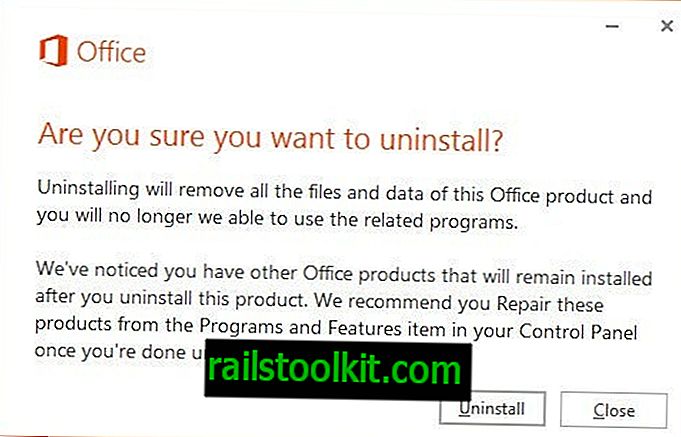
Hvis avinstallasjonen mislykkes, kommer du til følgende skjermbilde som forteller deg å prøve avinstallasjonen på nytt.
Kunne ikke avinstallere Office
Vi er lei oss. Office kunne ikke avinstalleres. Prøv å avinstallere Office igjen. Du kan gå online for å finne mer hjelp.
Beklager, men det oppsto en feil ved å laste ned og installere Office-programmene dine. Kontroller nettverkstilkoblingen, sørg for at du har nok diskplass og start datamaskinen på nytt. Installasjonen din fortsetter automatisk. Hvis installasjonen ikke fullføres, eller du ser flere feil, bruk reparasjonsalternativet fra Programmer og funksjoner-elementet i kontrollpanelet for å reparere installasjonen.
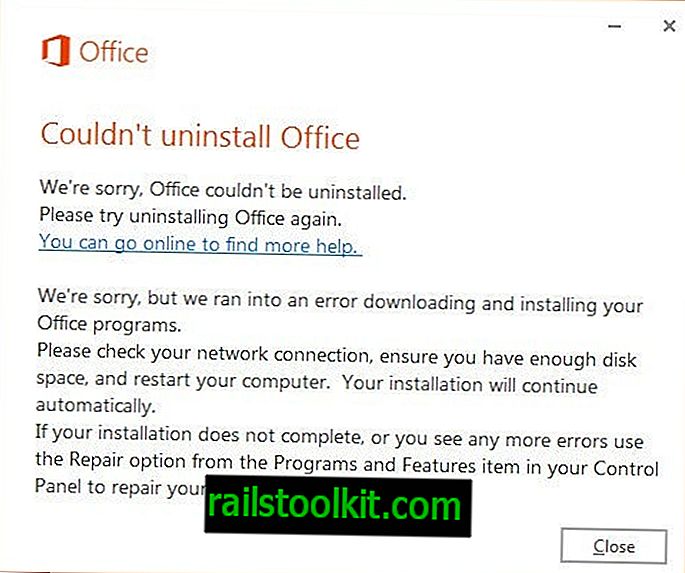
Koblingen fører til et Fix It som prøver å løse problemet. Det leder deg gjennom fjerningsprosessen og bør være vellykket hvis den vanlige avinstallasjonsprogrammet ikke kan avinstallere Office 2013 eller Office 365 fra PC-en.
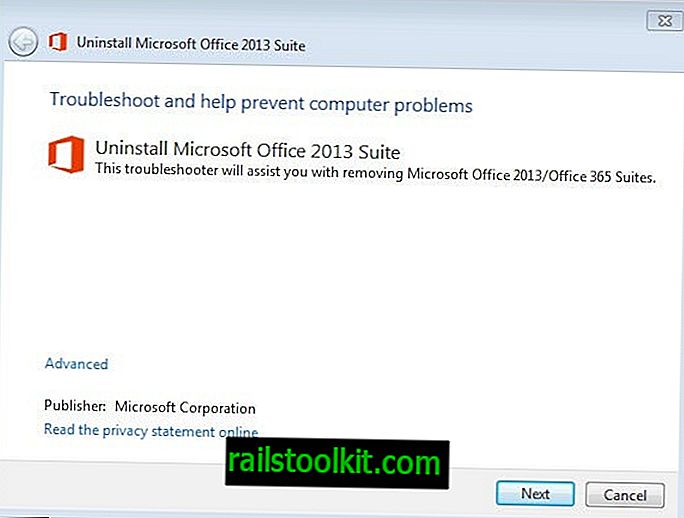
Prosessen kan ta flere minutter å fullføre og bør ikke avbrytes. Merk at du blir bedt om å starte datamaskinen på nytt når prosessen er slutt. Du kan klikke på Avbryt på den siden for å starte på nytt på et senere tidspunkt.
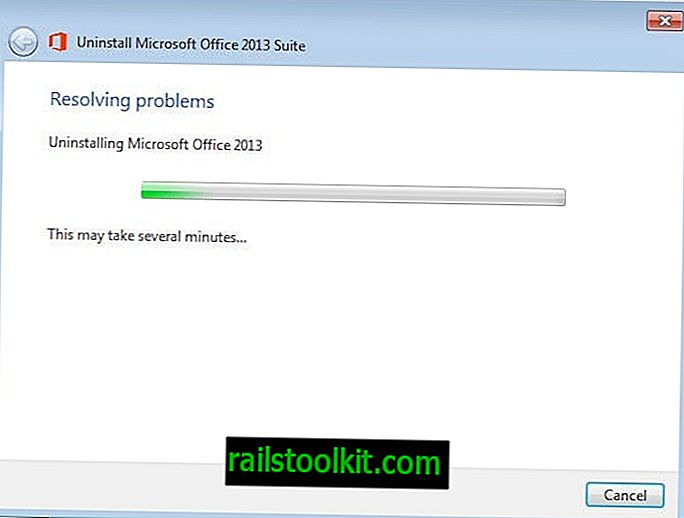
Manuell fjerning av Office 365 eller 2013
Hvis du foretrekker full kontroll over prosessen, kan du prøve å fjerne Office manuelt fra PC-en. Det er to måter å avinstallere Office manuelt. Microsoft anbefaler det første alternativet for Office Home and Student 2013, Office Home and Business 2013, Office 365 Home Premium Preview, eller noen annen Office 365-utgave. Office Standard 2013 eller Office Professional Plus 2013.
Metode 1
- Åpne C: \ Programfiler \ Microsoft Office 15 \ root \ integration \
- Slett alle C2RManifest * .xml-filer i den mappen.
- Åpne en forhøyet ledetekst. Trykk på Windows, skriv inn cmd, høyreklikk på resultatet og velg kjør som administrator fra menyen.
- Skriv inn cd "C: \ Programfiler \ Microsoft Office 15 \ root \ integration".
- Skriv integrator.exe / U.
- Følg kommandoene for å fjerne forhåndsvisning av planlagte oppgaver for Office 2013.
- Skriv schtasks.exe / delete / tn "FF_INTEGRATEDstreamSchedule"
- Skriv schtasks.exe / delete / tn "FF_INTEGRATEDUPDATEDETECTION"
- Skriv schtasks.exe / delete / tn "FF_INTEGRATEDOffice 15 Abonnement Heartbeat"
- Hold ledeteksten åpen.
- Åpne Oppgavebehandling med Ctrl-Shift-Esc.
- Klikk på Prosess-fanen og drep følgende prosesser: Integratedoffice.exe, appvshnotify.exe, firstrun.exe og setup * .exe.
- Skriv sc delete OfficeSvc ved ledeteksten.
- Åpne Windows Utforsker og slett Microsoft Office 15-mappen
- Åpne % ProgramData% \ Microsoft og slett ClickToRun- mappen
- Åpne % ProgramData% \ Microsoft \ office og slett FFPackageLocker- filen
- Trykk Windows, skriv regedit og trykk enter for å åpne Registerredigering
- Slett følgende registernøkler.
- HKEY_LOCAL_MACHINE \ SOFTWARE \ Microsoft \ Office \ 15.0 \ ClickToRun
- HKEY_LOCAL_MACHINE \ SOFTWARE \ Microsoft \ AppVISV
- HKEY_LOCAL_MACHINE \ SOFTWARE \ Microsoft \ Windows \ CurrentVersion \ Avinstaller \ Microsoft Office 15 - ProfessionalRetail - no-us
- Merk at navnet på den siste registernøkkelen avhenger av den installerte versjonen av Office.
- Slett Office 2013-snarveier
- Åpne % ALLUSERSPROFILE% \ Microsoft \ Windows \ Start Menu \ Programs og slett Office 2013-mappen
- Gå til ledeteksten og kjør en av følgende kommandoer:
- Hvis du kjører en x86-versjon av Office 2013 og et x64-operativsystem, kjører følgende kommando: MsiExec.exe / X {50150000-008F-0000-1000-0000000FF1CE}
- Hvis du kjører en x86-versjon av Office 2013 og et x86-operativsystem, kjører følgende kommando: MsiExec.exe / X {50150000-007E-0000-0000-0000000FF1CE}
- Hvis du kjører en x64-versjon av Office 2013 og og x64-operativsystem, kjører følgende kommando: MsiExec.exe / X {50150000-008C-0000-1000-0000000FF1CE}
- Kjør følgende kommando etterpå: MsiExec.exe / X {00150000-008C-0000-0000-0000000FF1CE}
Metode 2
- Åpne mappen % windir% \ Installer . Forsikre deg om at du kan se skjulte filer og mapper på systemet ditt
- Velg Vis, og velg deretter Detaljer
- Velg Emne, skriv 340 i bredden på kolonnen og klikk ok. Dette kan ta flere minutter før forsøkspersoner vises.
- Velg Vis> Sorter etter> Emne
- Finn alle .msi-filer som har Microsoft Office 2013 produktnavn, og avinstaller dem.
- Bruk Windows-R for å åpne en kjøreboks
- Skriv inn services.msc og trykk enter-tasten
- Finn Office Source Engine og høyreklikk tjenesten og velg Stopp fra hurtigmenyen .
- Åpne % CommonProgramFiles% \ Microsoft Shared- mappen eller % CommonProgramFiles (x86)% \ Microsoft Shared på et 64-bits operativsystem
- Slett mappene Office15 og Source Engine fra mappelisten.
- Åpne % ProgramFiles% \ Microsoft Office- mappen eller % ProgramFiles (x86)% \ Microsoft Office på 64-biters systemer
- Slett Office15- mappen.
- Åpne MSOCache-mappen på roten til harddisken
- Åpne mappen Alle brukere og slett hver mappe som inneholder 0FF1CE} i navnet
- Åpne mappen % appdata% \ microsoft \ maler
- Slett følgende filer Normal.dotm og Velkommen til Word.dotx
- Åpne mappen % appdata% \ microsoft \ dokument byggesteiner
- Slett filen buildings.s.dotx
- Trykk Windows-r, skriv regedit og trykk enter
- Åpne følgende registernøkkel: HKEY_CURRENT_USER \ Programvare \ Microsoft \ Office \ 15.0
- Slett følgende registernøkler hvis du kjører en 32-biters versjon av Windows.
- HKEY_CURRENT_USER \ Software \ Microsoft \ Office \ 15.0
- HKEY_LOCAL_MACHINE \ SOFTWARE \ Microsoft \ Office \ 15.0
- HKEY_LOCAL_MACHINE \ SOFTWARE \ Microsoft \ Office \ Levering \ SourceEngine \ Downloads \ * 0FF1CE} - *
- HKEY_LOCAL_MACHINE \ SOFTWARE \ Microsoft \ Windows \ Currentversion \ Uninstall \ * 0FF1CE *
- HKEY_LOCAL_MACHINE \ SOFTWARE \ Microsoft \ Windows \ CurrentVersion \ Installer \ Upgrade Codes \ * F01FEC
- HKEY_LOCAL_MACHINE \ SOFTWARE \ Microsoft \ Windows \ Currentversion \ Installer \ Userdata \ S-1-5-18 \ Produkter \ * F01FEC
- HKEY_LOCAL_MACHINE \ SYSTEM \ CurrentControlSet \ Services \ ose
- HKEY_CLASSES_ROOT \ Installer \ Funksjoner \ * F01FEC
- HKEY_CLASSES_ROOT \ Installer \ Produkter \ * F01FEC
- HKEY_CLASSES_ROOT \ Installer \ UpgradeCodes \ * F01FEC
- HKEY_CLASSES_ROOT \ Installer \ Win32Assemblies \ * Office15 *
- Slett følgende registernøkler hvis du kjører en 64-biters versjon av Windows
- HKEY_CURRENT_USER \ Software \ Microsoft \ Office \ 15.0
- HKEY_LOCAL_MACHINE \ SOFTWARE \ Wow6432Node \ Microsoft \ Office \ 15.0
- HKEY_LOCAL_MACHINE \ SOFTWARE \ Wow6432Node \ Microsoft \ Office \ Levering \ SourceEngine \ Downloads \ * 0FF1CE} - *
- HKEY_LOCAL_MACHINE \ SOFTWARE \ Wow6432Node \ Microsoft \ Windows \ Currentversion \ Uninstall \ * 0FF1CE *
- HKEY_LOCAL_MACHINE \ SYSTEM \ CurrentControlSet \ Services \ ose
- HKEY_CLASSES_ROOT \ Installer \ Funksjoner \ * F01FEC
- HKEY_CLASSES_ROOT \ Installer \ Produkter \ * F01FEC
- HKEY_CLASSES_ROOT \ Installer \ UpgradeCodes \ * F01FEC
- HKEY_CLASSES_ROOT \ Installer \ Win32Asemblies \ * Office15 *
- I en 32-biters versjon av Windows, åpner du følgende registernøkkel: HKEY_LOCAL_MACHINE \ SOFTWARE \ Microsoft \ Windows \ CurrentVersion \ Avinstaller
- I en 64-biters versjon av Windows, åpner du følgende registernøkkel: HKEY_LOCAL_MACHINE \ SOFTWARE \ Wow6432Node \ Microsoft \ Windows \ CurrentVersion \ Avinstaller
- Velg Fil> Eksporter, skriv Avinstaller Key01 og velg Lagre.
- Under avinstalleringsnøkkelen må du bestemme undernøkkelen som har følgende verdier:
- Navn: UninstallString
- Data: file_name path \ Office Setup Controller \ Setup.exe path
- Slett tastene som samsvarer med dataene, og gjenta prosessen til alle tastene er behandlet.
Start PCen på nytt etterpå.














